相關文章閱讀:
如何下載YouTube影片
方法一、無需破解Netflix,下載受Netflix允許的電影
步驟1. 你需要有一個正常使用的Netflix帳號,並且已經訂閱了Netflix服務,如果您取消訂閱,則無法保留電影。
步驟2. 準備好支持Netflix播放的設備。 但是,並非所有可以運行Netflix的設備都能夠下載電影,對於不能下載的電影可以嘗試其他方法。
步驟3. 下載帶有【下載選項】的電影或電視劇。 你可以在Netflix上觀看的大多數項目都可以下載,但不是全部。
方法二、破解Netflix,在PC或Mac下載所有Netflix電影
對於PC或Mac用戶,從Netflix下載電影有點困難,因為Netflix不允許下載和離線觀看。 很容易得到理由,例如電影和電視劇的版權原因。
我們提供可行的解決方案解決將Netflix電視節目和電影下載到電腦的問題。 要使用此方法,你需要能夠在Netflix上播放電影,在電影播放的時候運行電腦螢幕錄製軟體。 然後,您可以保存此記錄並在以後離線觀看。
步驟1. 在電腦上下載,安裝和運行螢幕錄影軟體。
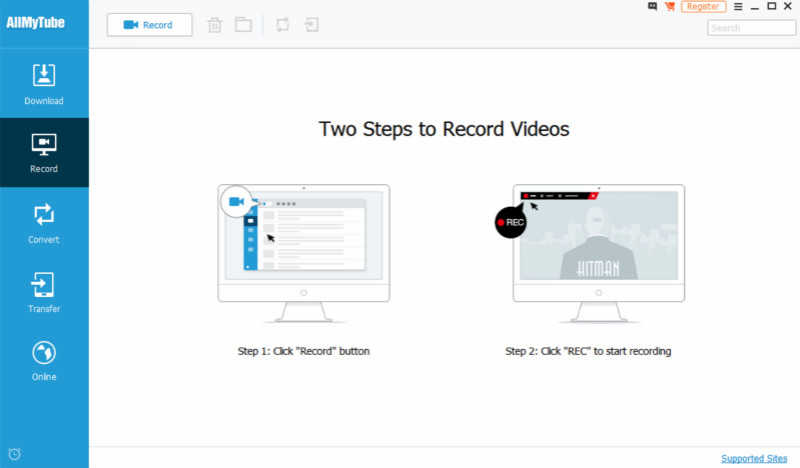
步驟2. 設定輸出資料目錄和視頻名稱,【More settings】->【Output】->【Lacation of output files】。
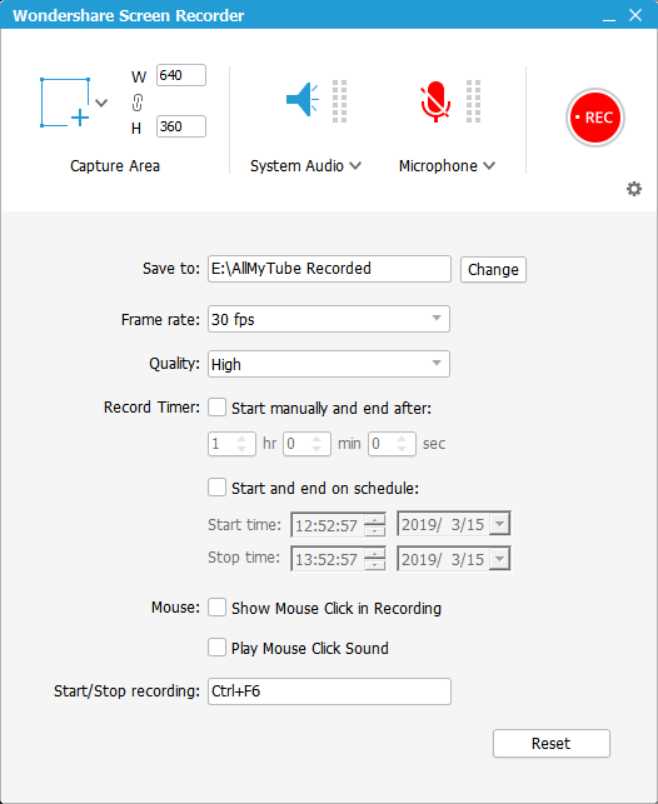
步驟3. 設定視頻輸出的格式,根據個人喜好更改轉換設置,【More settings】->【Output】->【video format】。
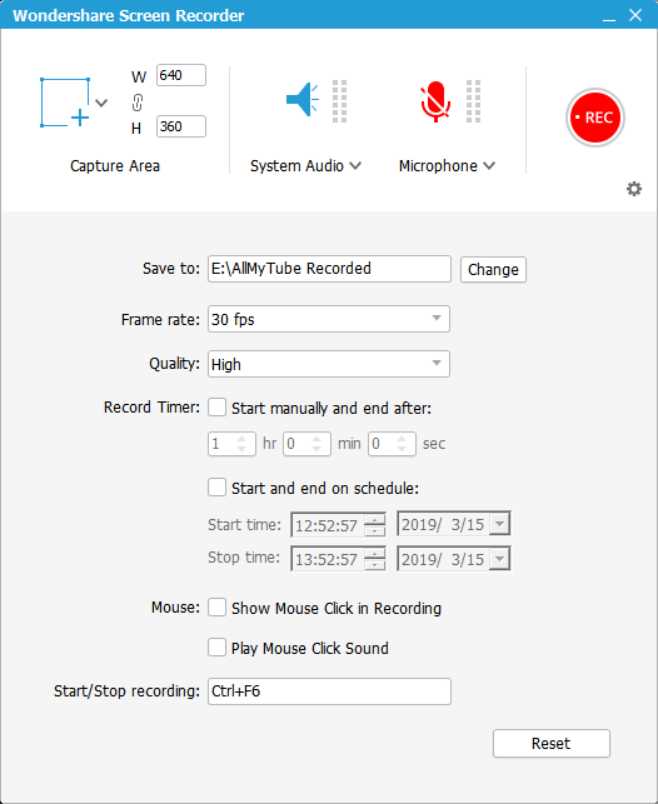
步驟4. 點選【REC】按鈕開始錄製電影。進入你的Netflix播放,軟體會自動檢測並打開錄製界面。 你也可以手動設置所需的視頻錄製區域, 按紅色【REC】按鈕開始錄製Netflix電影。
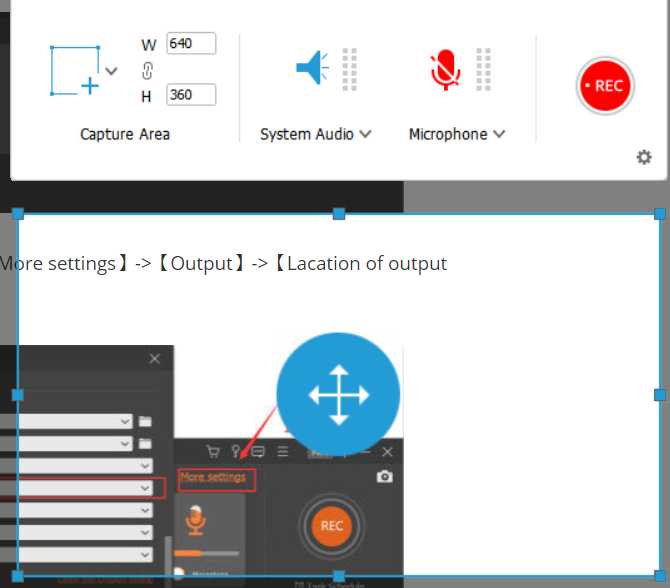
方法三、如何在iOS或Android上下載Netflix電影
平板電腦是下載Netflix節目和電影的理想設備,因為它重量輕,屏幕大,電池長,便於旅行。 如何在平板電腦上下載Netflix電影:
步驟1. 在iOS或Android平板電腦上啟動Netflix應用程式(如果你沒有,請從App Store或Google Play下載)並登錄到你的帳戶。
步驟2. 搜尋要下載的電影或電視節目。
步驟3. 標記要下載的項目。
步驟4. 找到你想要下載的電影,點選【下載】按鈕。
步驟5. 如果你有很多需要下載的電視節目,你必須逐個下載。
步驟6. 下載開始時,進度輪會替換下載按鈕,狀態欄出現在底部。
步驟7. 下載完成後,你只能在Netflix應用程式播放這些電影。
LUNG YING
文章最後更新於2019年3月15日

讚
 感謝您的點讚!
感謝您的點讚!




